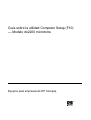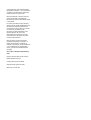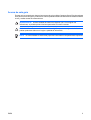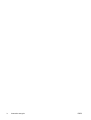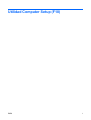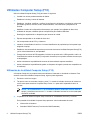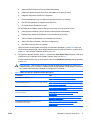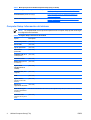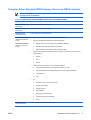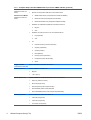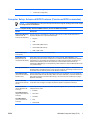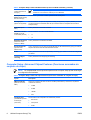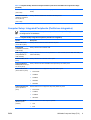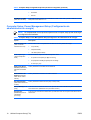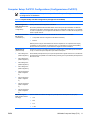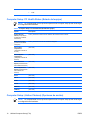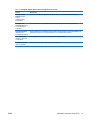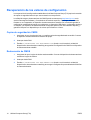HP Compaq dx2200 Microtower PC Guía del usuario
- Tipo
- Guía del usuario
HP Compaq dx2200 Microtower PC es un equipo para empresas con un conjunto de funciones que lo convierten en una opción ideal para una variedad de usos y es capaz de satisfacer las necesidades de procesamiento de datos, gestión de archivos y comunicaciones de empresas pequeñas y medianas. Está diseñado para ser fiable, fácil de usar y mantener, y ofrece una amplia gama de características y opciones para satisfacer las necesidades específicas de cada empresa.
HP Compaq dx2200 Microtower PC es un equipo para empresas con un conjunto de funciones que lo convierten en una opción ideal para una variedad de usos y es capaz de satisfacer las necesidades de procesamiento de datos, gestión de archivos y comunicaciones de empresas pequeñas y medianas. Está diseñado para ser fiable, fácil de usar y mantener, y ofrece una amplia gama de características y opciones para satisfacer las necesidades específicas de cada empresa.




















Transcripción de documentos
Guía sobre la utilidad Computer Setup (F10) — Modelo dx2200 microtorre Equipos para empresas de HP Compaq © Copyright 2006, 2007 Hewlett-Packard Development Company, L.P. La información contenida en el presente documento está sujeta a cambios sin previo aviso. Microsoft, Windows y Windows Vista son marcas comerciales o registradas de Microsoft Corporation en los Estados Unidos y otros países. Las únicas garantías para los productos y servicios de HP quedan establecidas en las declaraciones de garantía expresa que acompañan a dichos productos y servicios. La información contenida en este documento no debe interpretarse como garantía adicional. HP no se hace responsable de las omisiones ni de los errores técnicos o de edición que pueda contener este documento. Este documento contiene información propietaria protegida por copyright y no puede ser fotocopiado, reproducido ni traducido a otro idioma, ya sea parcialmente o en su totalidad, sin el consentimiento previo y por escrito de Hewlett-Packard Company. Guía sobre la utilidad Computer Setup (F10) Equipos para empresas de HP Compaq Modelo dx2200 microtorre Primera edición (enero de 2006) Segunda edición (enero de 2007) Referencia: 413759–072 Acerca de esta guía En esta guía se proporcionan instrucciones acerca de cómo utilizar Computer Setup. Esta herramienta sirve para volver a configurar y modificar los valores predeterminados del ordenador al instalar hardware nuevo y realizar tareas de mantenimiento. ¡ADVERTENCIA! El texto señalado de esta forma significa que si no se siguen las indicaciones, se podrían producir lesiones personales e incluso la muerte. PRECAUCIÓN: El texto señalado de esta forma significa que si no se siguen las indicaciones, podrían producirse daños en el equipo o pérdida de información. NOTA: ESES El texto señalado de esta forma proporciona información complementaria importante. iii iv Acerca de esta guía ESES Tabla de contenido Utilidad Computer Setup (F10) Utilidades Computer Setup (F10) ......................................................................................................... 2 Utilización de la utilidad Computer Setup (F10) .................................................................. 2 Computer Setup: Información del sistema ........................................................................... 4 Computer Setup: Standard CMOS Features (Funciones CMOS estándar) ........................ 5 Computer Setup: Advanced BIOS Features (Funciones BIOS avanzadas) ........................ 7 Computer Setup: Advanced Chipset Features (Funciones avanzadas de conjunto de chips) ................................................................................................................................... 8 Computer Setup: Integrated Peripherals (Periféricos integrados) ....................................... 9 Computer Setup: Power Management Setup (Configuración de administración de energía) ............................................................................................................................. 10 Computer Setup: PnP/PCI Configurations (Configuraciones PnP/PCI) ............................ 11 Computer Setup: PC Health Status (Estado del equipo) ................................................... 12 Computer Setup: (Action Choices) (Opciones de acción) ................................................. 12 Recuperación de los valores de configuración ................................................................................... 14 Copias de seguridad de CMOS ......................................................................................... 14 Restauración de CMOS ..................................................................................................... 14 ESES v vi ESES Utilidad Computer Setup (F10) ESES 1 Utilidades Computer Setup (F10) Utilice la utilidad Computer Setup (F10) para hacer lo siguiente: ● Cambiar los valores predeterminados de fábrica. ● Establecer la fecha y la hora del sistema. ● Establecer, visualizar, modificar o verificar la configuración del sistema, incluidos los valores del procesador, gráficos, memoria, audio, almacenamiento, comunicaciones y dispositivos de entrada. ● Modificar el orden de los dispositivos de arranque, por ejemplo, las unidades de disco duro, unidades de disquete, unidades ópticas o dispositivos para medios USB flash. ● Restringir la capacidad de un dispositivo para arrancar la unidad. ● Ejecutar autopruebas en la unidad de disco duro. ● Ver la temperatura de la CPU y el sistema. ● Introducir el identificador de activo o el número identificativo de propiedad que la empresa haya asignado al equipo. ● Establecer una contraseña de supervisor que controle el acceso a la utilidad Computer Setup (F10) y a los valores descritos en este apartado. ● Proteger las funciones de E/S integradas, incluidos los puertos serie, USB o paralelo, audio o el Controlador de interfaz de red (NIC) incorporado, de modo que no puedan utilizarse a menos que se desprotejan. ● Activar o desactivar la posibilidad de arrancar el sistema desde soportes extraíbles. ● Activar o desactivar la posibilidad de grabar en disquetes de legado (cuando sea compatible con el hardware). Utilización de la utilidad Computer Setup (F10) A Computer Setup sólo se puede acceder encendiendo el ordenador o reiniciando el sistema. Para acceder al menú de utilidades Computer Setup, siga los pasos siguientes: 1. Encienda o reinicie el equipo. 2. Tan pronto como se encienda el equipo, pulse F10 cuando el indicador luminoso del monitor se vuelva verde para acceder a Computer Setup. Pulse Intro para omitir la pantalla de título, si procede. NOTA: Si no pulsa la tecla F10 en el momento oportuno, tendrá que volver a iniciar el equipo y pulsar de nuevo la tecla F10 cuando el indicador luminoso se vuelva verde para acceder a la utilidad. 3. La pantalla de la utilidad Computer Setup se divide en encabezados de menú y acciones. En la pantalla de la utilidad Computer Setup aparecen ocho encabezados de menú: 2 ● Información del sistema ● Standard CMOS Features (Funciones de CMOS estándar) Utilidad Computer Setup (F10) ESES ● Advanced BIOS Features (Funciones BIOS avanzadas) ● Advanced Chipset Features (Funciones avanzadas de conjunto de chips) ● Integrated Peripherals (Periféricos integrados) ● Power Management Setup (Configuración de administración de energía) ● PnP/PCI Configurations (Configuraciones PnP/PCI) ● PC Health Status (Estado del equipo) En la pantalla de la utilidad Computer Setup se enumeran cinco opciones de acción: ● Load Optimized Defaults (Cargar valores predeterminados optimizados) ● Set Supervisor Password (Establecer una contraseña de supervisor) ● Set User Password (Establecer una contraseña de usuario) ● Save & Exit Setup (Guardar y salir de la configuración) ● Exit Without Saving (Salir sin guardar) Utilice las teclas de flecha para seleccionar el encabezado apropiado, y pulse Intro. Utilice las teclas de flecha (hacia arriba y hacia abajo) para seleccionar la opción que desee y, a continuación, pulse Intro. Para volver a la pantalla anterior, pulse Esc. 4. Para aplicar y guardar cambios, pulse F10 o seleccione Save & Exit Setup (Guardar y salir de la configuración) en la pantalla de la utilidad Computer Setup y pulse Intro. Si ha realizado cambios que no quiere aplicar, seleccione Exit Without Saving (Salir sin guardar) y pulse Intro. PRECAUCIÓN: NO APAGUE el equipo mientras la ROM está guardando los cambios en Computer Setup (F10); si lo hace, la CMOS podría resultar dañada. Puede apagar el ordenador sólo cuando haya salido de la pantalla de configuración F10 Setup. Tabla 1 Menú principal de la utilidad Computer Setup (F10) ESES Encabezado Tabla Información del sistema Tabla 2 Computer Setup: Información del sistema en la página 4 Standard CMOS Features (Funciones de CMOS estándar) Tabla 3 Computer Setup: Standard CMOS Features (Funciones CMOS estándar) en la página 5 Advanced BIOS Features (Funciones BIOS avanzadas) Tabla 4 Computer Setup: Advanced BIOS Features (Funciones BIOS avanzadas) en la página 7 Advanced Chipset Features (Funciones avanzadas de conjunto de chips) Tabla 5 Computer Setup: Advanced Chipset Features (Funciones avanzadas de conjunto de chips) en la página 8 Integrated Peripherals (Periféricos integrados) Tabla 6 Computer Setup: Integrated Peripherals (Periféricos integrados) en la página 9 Power Management Setup (Configuración de administración de energía) Tabla 7 Computer Setup: Power Management Setup (Configuración de administración de energía) en la página 10 Utilidades Computer Setup (F10) 3 Tabla 1 Menú principal de la utilidad Computer Setup (F10) (continúa) PnP/PCI Configurations (Configuraciones PnP/PCI) Computer Setup: PnP/PCI Configurations (Configuraciones PnP/PCI) en la página 11 PC Health Status (Estado del equipo) Tabla 9 Computer Setup: PC Health Status (Estado del equipo) en la página 12 (Action Choices) (Opciones de acción) Tabla 10 Computer Setup: (Action Choices) (Opciones de acción) en la página 13 Computer Setup: Información del sistema NOTA: La compatibilidad con las opciones específicas de Computer Setup puede variar según la configuración del hardware. Tabla 2 Computer Setup: Información del sistema 4 Opción Descripción Nombre del producto (sólo vista) Número SKU (sólo vista) Tipo de procesador (sólo vista) Velocidad de procesador (sólo vista) CPUID/Patch ID (ID de CPUID/parche) (sólo vista) Tamaño de caché (sólo vista) Memory Size (Tamaño de memoria) (sólo vista) System ROM (Identificadores de sistema) (sólo vista) Integrated MAC (MAC integrado) (sólo vista) UUID (sólo vista) System Serial # (Número de serie del sistema) (sólo vista) Número de seguimiento del activo (sólo vista) Enter Asset Tag No. (Introducir identificador de archivo) Introduzca el identificador de archivo que ha asignado la empresa (18 caracteres como máximo). CPU Clock Ratio (Relación de reloj de la CPU) (sólo vista) Utilidad Computer Setup (F10) ESES Computer Setup: Standard CMOS Features (Funciones CMOS estándar) NOTA: La compatibilidad con las opciones específicas de Computer Setup puede variar según la configuración del hardware. Tabla 3 Computer Setup: Standard CMOS Features (Funciones CMOS estándar) Opción Descripción Date (mm:dd:yy) (Fecha [mm:dd:aa]) Permite establecer la fecha del sistema. Time (hh:mm:ss) (Hora [hh:mm:ss]) Permite establecer la hora del sistema. PATA Controller (Controlador PATA) Activa y desactiva el controlador PATA. PATA Channel 0 Master (Maestro de canal 0 de PATA) En cada caso, si se utiliza PATA HDD, permite realizar lo siguiente: ● PATA Channel 0 Slave (Esclavo de canal 0 de PATA) ● ● ● SATA Controller (Controlador SATA) ESES Ejecutar una autoprueba HDD para el canal seleccionado: ● SMART Status Check (Comprobación de estado de SMART) ● HDD Short Self-Test (Autoprueba corta de HDD) ● HDD Extended Self-Test (Autoprueba ampliada de HDD) Establecer los detalles de dispositivo maestro o esclavo de canal 0 de PATA en el canal seleccionado en: ● Ninguna ● Auto ● Manual Establecer el modo de acceso en el canal seleccionado en: ● CHS (Cylinder-Head-Sector) (CHS [Cilindro, cabeza y sector]) ● LBA (Logical Block Addressing) (LBA [direccionamiento lógico de bloques]) ● Large (Grande) ● Auto ver: ● Firmware Version (Versión de firmware) ● Capacity (Capacidad) ● Cylinder (Cilindro) ● Head (Cabeza) ● Precomp (Precompensación) ● Landing Zone (Zona de aterrizaje) ● Sector Activa y desactiva el controlador SATA en placa. Utilidades Computer Setup (F10) 5 Tabla 3 Computer Setup: Standard CMOS Features (Funciones CMOS estándar) (continúa) SATA Channel 1 Master (Maestro de canal 1 de PATA) Para cada uno permite lo siguiente: ● SATA Channel 2 Master (Maestro de canal 2 de PATA) ● ● ● ● SMART Status Check (Comprobación de estado de SMART) ● HDD Short Self-Test (Autoprueba corta de HDD) ● HDD Extended Self-Test (Autoprueba ampliada de HDD) Establecer la unidad IDE ampliada del canal seleccionado en: ● Ninguna ● Auto Establecer el modo de acceso en el canal seleccionado en: ● Large (Grande) ● Auto ver: ● Firmware Version (Versión de firmware) ● Capacity (Capacidad) ● Cylinder (Cilindro) ● Head (Cabeza) ● Precomp (Precompensación) ● Landing Zone (Zona de aterrizaje) ● Sector Floppy Controller (Controlador de disquete) Activa y desactiva el controlador de disquete. Drive A (Unidad A) Permite establecer la unidad A en: Halt On (Detener en) Retardo de la POST 6 Ejecutar una autoprueba HDD para el canal seleccionado: ● Ninguna ● 1,44 m (3,5 in) Permite establecer el comportamiento ante errores de la POST en: ● All Errors (Todos los errores) ● No Errors (Ningún error) ● All but Keyboard (Todos excepto teclado) ● All but Diskette (Todos excepto disquete) ● All but Diskette/Keyboard (Todos excepto disquete/teclado) Permite establecer el retardo de la POST en: ● 0 seconds (0 segundos) ● 5 seconds (5 segundos) ● 10 seconds (10 segundos) Utilidad Computer Setup (F10) ESES ● 15 seconds (15 segundos) ● 30 seconds (30 segundos) Computer Setup: Advanced BIOS Features (Funciones BIOS avanzadas) NOTA: La compatibilidad con las opciones específicas de Computer Setup puede variar según la configuración del hardware. Tabla 4 Computer Setup: Advanced BIOS Features (Funciones BIOS avanzadas) ESES Opción Descripción Device Boot Disabling (Desactivación de arranque de dispositivo) Permite restringir la capacidad de un dispositivo de arrancar la unidad. Puede desactivar los siguientes dispositivos con capacidad de arranque: ● Ninguna ● USB ● Internal ODD (ODD interna) ● Internal FDD (FDD interna) ● USB + ODD + FDD F9 Boot Menu (Menú arranque F9) Activa y desactiva el menú de arranque de F9. Factory Recovery Boot (Arranque de recuperación de fábrica) Activar esta opción provocará la aparición de un nuevo mensaje, F11 = Recovery, (F11 = Recuperación) durante la POST en sistemas con el software HP Backup and Recovery instalado y configurados con una partición de recuperación en el disco duro de arranque. Al pulsar F11 el sistema arranca desde la partición de recuperación e inicia HP Backup and Recovery. El mensaje F11 = Recovery (F11= Recuperación) puede ocultarse con la opción Mensaje de la tecla F11 (ocultar/mostrar). Mensaje de la tecla F11 Al establecer esta opción en mostrar aparece el texto F11 = Recovery (F11 = Recuperación) durante la POST. Al establecerla como ocultar, el texto no aparece. Sin embargo, al pulsar F11 aún se intentará arrancar desde la partición de HP Backup and Recovery. Hard Disk Boot Seq. (Secuencia de arranque del disco duro) Permite especificar el orden de los dispositivos de disco duro conectados (como por ejemplo de almacenamiento HDD de USB, Drive Key USB2 o de medios USB flash). La primera unidad de la lista tendrá prioridad en la secuencia de arranque y se reconocerá como unidad C (si hay algún dispositivo conectado). Network Boot Seq. (Secuencia de arranque de red) Permite especificar el orden en el cual los dispositivos de red (incluidas las tarjetas UP NIC) se comprueban para conseguir una imagen del sistema operativo que permita el arranque. First Boot Device (Primer dispositivo de arranque) Permite especificar qué dispositivos arrancar en primer, segundo, tercer y cuarto lugar, o desactivar cualquiera de los cuatro: ● Extraíble Second Boot Device (Segundo dispositivo de arranque) ● Disco duro ● CD ROM Third Boot Device (Tercer dispositivo de arranque) ● Red ● Desactivado Utilidades Computer Setup (F10) 7 Tabla 4 Computer Setup: Advanced BIOS Features (Funciones BIOS avanzadas) (continúa) Fourth Boot Device (Cuarto dispositivo de arranque) NOTA: Puede ser que las asignaciones de letras de unidad de MS-DOS no puedan utilizarse si se ha iniciado un sistema que no es MS-DOS. Boot Up NumLock Status (Estado de Bloq Num de arranque) Permite activar y desactivar el estado predeterminado de Bloq Num. Security Option (Opción de seguridad) Permite establecer la opción de seguridad en Setup (Configuración) o System (Sistema), de modo que sea necesaria la contraseña cada vez que el sistema arranca o simplemente al acceder a Computer Setup. APIC Mode (Modo APIC) Activa y desactiva el modo PIC avanzado. MPS Version Control for OS (Control de versión MPS para SO) Permite establecer la versión de tabla MPS en: ● 1.1 ● 1.4 BIOS Write Protection (Protección contra escritura en BIOS) Activa y desactiva la actualización del BIOS. Execute Disable Bit (Ejecutar bit de desactivación) Activa y desactiva la función Execute Disable Bit (Ejecutar bit de desactivación) (XD), que evita los ataques malintencionados de desbordamiento de búfer. E.I.S.T. Activa y desactiva Enhanced Intel SpeedStep Technology, que reduce el consumo de energía del procesador. Tecnología HyperThreading Activa y desactiva la tecnología Hyper-Threading. Computer Setup: Advanced Chipset Features (Funciones avanzadas de conjunto de chips) NOTA: La compatibilidad con las opciones específicas de Computer Setup puede variar según la configuración del hardware. Tabla 5 Computer Setup: Advanced Chipset Features (Funciones avanzadas de conjunto de chips) 8 Opción Descripción UMA Frame Buffer (Búfer de marcos de UMA) Seleccione el tamaño del búfer de marcos de UMA (Unified Memory Architecture, arquitectura unificada de memoria): ● 32 MB ● 64 MB ● 128 MB ● Auto Init Display First (Visualización primaria de arranque) Permite seleccionar el dispositivo de visualización primario: ● Ranura PCI (Valor VGA) ● OnChipVGA ● PCIEx Utilidad Computer Setup (F10) ESES Tabla 5 Computer Setup: Advanced Chipset Features (Funciones avanzadas de conjunto de chips) (continúa) SURROUNDVIEW Activa y desactiva SURROUNDVIEW (disponible cuando se ha instalado una tarjeta de vídeo ATI PCIEx). (Valor VGA) Auto Detect PCI Clk (Detección automática de reloj de PCI) Activa y desactiva la detección automática del reloj de PCI. (Valor VGA) Computer Setup: Integrated Peripherals (Periféricos integrados) NOTA: La compatibilidad con las opciones específicas de Computer Setup puede variar según la configuración del hardware. Tabla 6 Computer Setup: Integrated Peripherals (Periféricos integrados) Opción Descripción Onboard HD Audio (Audio HD en placa) Activa y desactiva el audio de alta definición en placa. OnChip USB Controller (Controlador USB OnChip) Activa y desactiva el controlador USB. USB Legacy Support (Compatibilidad con USB heredado) Activa y desactiva la función de compatibilidad con USB heredado (teclado USB, ratón USB y medios USB flash). Onboard LAN (LAN en placa) Activa y desactiva el controlador LAN en placa. Onboard LAN Boot ROM (ROM de arranque de LAN en placa) Activa y desactiva la memoria ROM de arranque del chip de LAN en placa. Onboard Serial Port (Puerto serie en placa) Permite seleccionar la configuración del puerto serie en placa: Onboard Parallel Port (Puerto paralelo en placa) Parallel Port Mode (Modo de puerto paralelo) ESES ● Desactivado ● 3F8/IRQ4 ● 2F8/IRQ3 ● 3E8/IRQ4 ● 2E8/IRQ3 Permite seleccionar la configuración del puerto paralelo en placa: ● Desactivado ● 378/IRQ7 ● 278/IRQ5 ● 3BC/IRQ7 Permite seleccionar el modo de puerto paralelo: ● SPP ● EPP Utilidades Computer Setup (F10) 9 Tabla 6 Computer Setup: Integrated Peripherals (Periféricos integrados) (continúa) ECP Mode Use DMA (DMA del modo ECP) ● ECP ● ECP+EPP ● Normal Si el modo de puerto paralelo se ha establecido en ECP o ECP+EPP, permite establecer el canal DMA para el modo ECP en 1 ó 3. Computer Setup: Power Management Setup (Configuración de administración de energía) NOTA: La compatibilidad con las opciones específicas de Computer Setup puede variar según la configuración del hardware. Tabla 7 Computer Setup: Power Management Setup (Configuración de administración de energía) Opción Descripción After AC Power Loss (Tras un corte de alimentación de CA) Permite seleccionar el comportamiento del sistema ante una pérdida de energía: ACPI Suspend Type (Tipo de suspensión ACPI) 10 ● On (Activado) ● Off (Desactivado) ● Last State (Último estado) Permite establecer el tipo de modo de suspensión ACPI: ● S1 (Power On Suspend) (S1 [Bajo consumo]) ● S3 (Suspend To RAM) (S3 [Interrupción en RAM]) ● S1 & S3 (S1 y S3) Wake on PCI Device from S5 (Activación en dispositivo PCI desde S5) Activa y desactiva el encendido de PCI desde S5. External Modem S5 Wake-Up (Activación desde S5 en módem externo) Activa y desactiva la activación de módem desde S5. RTC Alarm Resume (Reanudación de alarma de RTC) Activa y desactiva la alarma de RTC (reloj en tiempo real). Date (of Month) (Fecha [mes]) Si se activa la reanudación de alarma RTC, permite seleccionar el día del mes para la reanudación de la alarma RTC. (Establecido en 0 para todos los días.) Resume Time (hh:mm:ss) (Hora de reanudación [hh:mm:ss]) Si se activa la reanudación de alarma RTC, permite seleccionar la hora para la reanudación de la alarma RTC. Utilidad Computer Setup (F10) ESES Computer Setup: PnP/PCI Configurations (Configuraciones PnP/PCI) NOTA: La compatibilidad con las opciones específicas de Computer Setup puede variar según la configuración del hardware. Tabla 8 Computer Setup: PnP/PCI Configurations (Configuraciones PnP/PCI) Opción Descripción Reset Configuration Data (Restablecimiento de datos de configuración) Activa y desactiva la reconfiguración automática. Resources Controlled By (Recursos controlados por) De manera predeterminada está desactivada. Active esta opción para restablecer los datos de configuración del sistema extendido (ESCD) al salir de la utilidad de configuración, si ha instalado un nuevo complemento y la reconfiguración del sistema ha creado un conflicto de tal magnitud que el SO no puede arrancar. Permite seleccionar si los recursos se controlan de manera manual o automática: ● Auto (ESCD: datos de configuración del sistema extendido) ● Manual El BIOS puede configurar automáticamente todos los dispositivos con capacidad de arranque y compatibles con Plug-and-Play. Si selecciona Auto, no podrá elegir los campos de IRQ, DMA y dirección base de la memoria, ya que el BIOS los asigna de manera automática. IRQ Resources (Recursos IRQ) Cuando los recursos se controlan manualmente, permite asignar a cada interrupción del sistema un tipo, en función del tipo de dispositivo que utiliza la interrupción. ● IRQ-3 assigned to (IRQ-3 asignado a) ● ISA heredado para dispositivos que cumplen la especificación original de bus PC AT, PCI/ISA PnP para dispositivos compatibles con el estándar Plug-and-Play ya se hayan diseñado para arquitectura de bus PCI o ISA. IRQ-4 assigned to (IRQ-4 asignado a) ● IRQ-5 assigned to (IRQ-5 asignado a) ● IRQ-7 assigned to (IRQ-7 asignado a) ● IRQ-10 assigned to (IRQ-10 asignado a) ● IRQ-11assigned to (IRQ-11 asignado a) ● IRQ-14 assigned to (IRQ-14 asignado a) ● IRQ-15 assigned to (IRQ-15 asignado a) Maximum Payload Size (Tamaño máximo de carga) ESES Permite establecer el tamaño de carga TLP para dispositivos PCI Express en (en bytes): ● 128 ● 256 ● 512 ● 1.024 Utilidades Computer Setup (F10) 11 ● 2.048 ● 4.096 Computer Setup: PC Health Status (Estado del equipo) NOTA: La compatibilidad con las opciones específicas de Computer Setup puede variar según la configuración del hardware. Tabla 9 Computer Setup: PC Health Status (Estado del equipo) Opción Descripción System Fan Fail Check (Comprobación de fallos del ventilador del sistema) Activa y desactiva la detección del ventilador del sistema durante la POST. Smart Fan Function (Función de ventilador inteligente) Activa y desactiva la función de ventilador inteligente. Current CPU Temperature (Temperatura actual de la CPU) (sólo vista) Current System Temperature (Temperatura actual del sistema) (sólo vista) Current CPU Fan Speed (Velocidad actual del ventilador de la CPU) (sólo vista) Current System Fan Speed (Velocidad actual del ventilador del sistema) (sólo vista) Vcore (sólo vista) +12 V (sólo vista) VCC5 (sólo vista) +3,3 V (sólo vista) VBAT (V) (sólo vista) 3VSB (V) (sólo vista) Computer Setup: (Action Choices) (Opciones de acción) NOTA: La compatibilidad con las opciones específicas de Computer Setup puede variar según la configuración del hardware. 12 Utilidad Computer Setup (F10) ESES Tabla 10 Computer Setup: (Action Choices) (Opciones de acción) ESES Opción Descripción Load Optimized Defaults (Cargar valores predeterminados optimizados) Permite restablecer la configuración del equipo en los valores predeterminados de fábrica. Set Supervisor Password (Establecer una contraseña de supervisor) Permite establecer una contraseña para controlar el acceso a la utilidad Computer Setup. Set User Password (Establecer una contraseña de usuario) Permite establecer una contraseña para controlar el acceso al equipo. (Antes de establecer una contraseña de usuario es necesario establecer una contraseña de supervisor.) Save & Exit Setup (Guardar y salir de la configuración) Permite guardar la configuración actual y salir de Computer Setup. Exit Without Saving (Salir sin guardar) Permite salir de Computer Setup sin guardar los cambios. Utilidades Computer Setup (F10) 13 Recuperación de los valores de configuración La recuperación de la configuración establecida en la utilidad Computer Setup (F10) requiere la creación de copias de seguridad antes de que sea necesaria una recuperación. La utilidad de carga o almacenamiento de CMOS puede encontrarse en http://www.hp.com en la sección Descarga de Software y Controladores del modelo específico. Descargue los archivos de firmware en una carpeta de un dispositivo de almacenamiento extraíble. Se recomienda guardar la configuración modificada del equipo en un disquete, un dispositivo USB flash o un dispositivo similar a un disquete (un dispositivo de almacenamiento configurado para emular una unidad de disquete), y guardar el disquete o el dispositivo por si tuviera que utilizarlo en el futuro. Copias de seguridad de CMOS 1. Asegúrese de que el equipo del que va a realizar copias de seguridad está encendido. Conecte el dispositivo de almacenamiento extraíble al equipo. 2. Arranque desde DOS. 3. Escriba N:\folder\BIOS.exe SAVE:ABC001.DAT (donde N es la letra de la unidad del dispositivo de almacenamiento extraíble) para guardar la configuración de CMOS en el dispositivo de almacenamiento extraíble. Restauración de CMOS 14 1. Asegúrese de que el equipo de destino está encendido. Conecte el dispositivo de almacenamiento extraíble al equipo de destino. 2. Arranque desde DOS. 3. Escriba N:\folder\BIOS.exe LOAD:ABC001.DAT (donde N es la letra de la unidad del dispositivo de almacenamiento extraíble) para cargar la configuración personalizada de CMOS en el sistema de destino. Utilidad Computer Setup (F10) ESES-
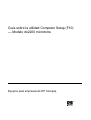 1
1
-
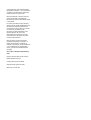 2
2
-
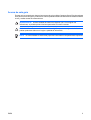 3
3
-
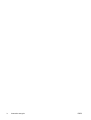 4
4
-
 5
5
-
 6
6
-
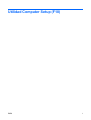 7
7
-
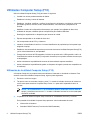 8
8
-
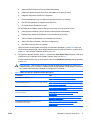 9
9
-
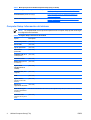 10
10
-
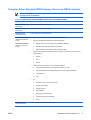 11
11
-
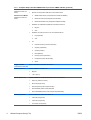 12
12
-
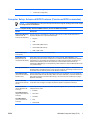 13
13
-
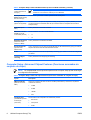 14
14
-
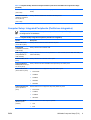 15
15
-
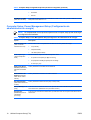 16
16
-
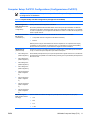 17
17
-
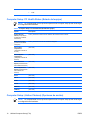 18
18
-
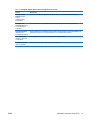 19
19
-
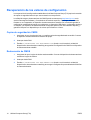 20
20
HP Compaq dx2200 Microtower PC Guía del usuario
- Tipo
- Guía del usuario
HP Compaq dx2200 Microtower PC es un equipo para empresas con un conjunto de funciones que lo convierten en una opción ideal para una variedad de usos y es capaz de satisfacer las necesidades de procesamiento de datos, gestión de archivos y comunicaciones de empresas pequeñas y medianas. Está diseñado para ser fiable, fácil de usar y mantener, y ofrece una amplia gama de características y opciones para satisfacer las necesidades específicas de cada empresa.
Artículos relacionados
-
HP Compaq dx2250 Microtower PC Guía del usuario
-
HP Compaq dx7400 Small Form Factor PC Guía del usuario
-
HP Compaq dx2100 Microtower PC Guía del usuario
-
HP Compaq dx2200 Microtower PC Guía del usuario
-
HP Compaq dx2300 Microtower PC Guía del usuario
-
HP Compaq dx2450 Microtower PC Guía del usuario
-
HP dx5150 Microtower PC Guía del usuario
-
HP Elite 7000 Microtower PC Guía del usuario
-
HP dx5150 Microtower PC Guía del usuario
-
HP Compaq dx2200 Microtower PC Guía del usuario